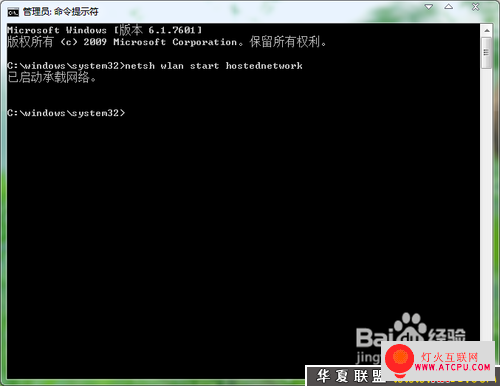第一步 按WIN+R调出“运行”栏,在“运行”菜单栏输入“cmd”,出现命令提示符,输入命令“netsh wlan set hostednetwork mode=allow ssid=xiaoming key=18901234 ”,启动虚拟WIFI网卡,其中ssid等于后的参数为网络名,key为密钥。输入命令后,enter键回车,会提示启动承载网络。如果不能启动,关闭命令提示符。进入开始,找到附件中的命令提示符以管理员身份运行,再输入netsh这条命令。
图片:3e5126317dc0f5ad57a96faa55afb442.jpg
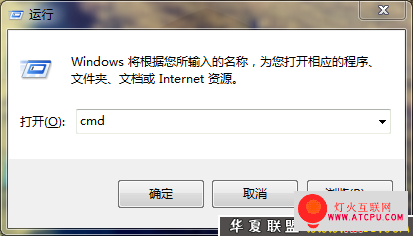
图片:b22b7a463532e512fa1f9e5044790288.jpg
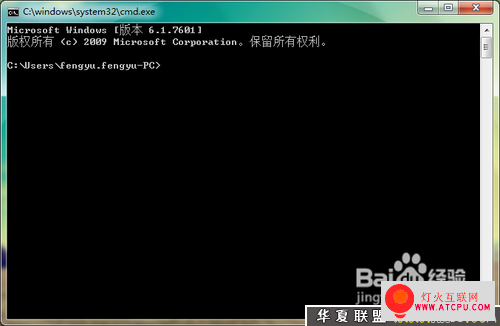
图片:694b062df15dce6acb57e1c25f1fdd34.jpg

图片:66f25c7f00f92725fb8c2145944cfda8.jpg

第二步 打开网络共享中心,点击“更改适配器”,我们会看到一个名叫“无线网络连接2”的网络连接,这就是win7自带的虚拟WIFI网卡,接着右键点击正在连接的网络,属性,看到“共享”选项卡,点击进入,勾选允许其他网络用户通过此计算机的internet连接来连接,并选择“无线网络连接2”来连接。
图片:f5a8cc7fcbb38a0fb6c1060101a5e249.jpg
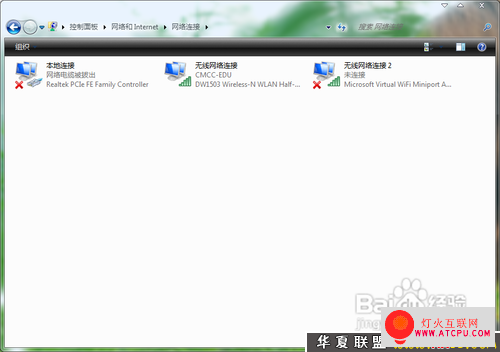
图片:445780ecfa8af947f4b0b4781cd9cb39.jpg
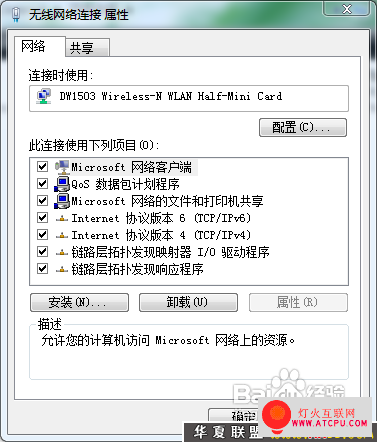
图片:eac7303faea3ef1dff6d3cc9cfcd6eee.jpg
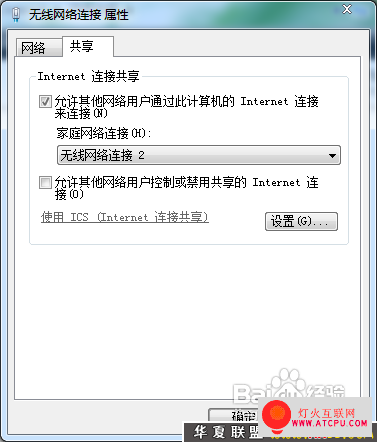
第三步 打开命令提示符,输入最后的命令,“netsh wlan start hostednetwork”,启动承载网络,打开手机的wlan,会搜到一个名叫“xiaoming”的网络,此时输入刚设好的密钥“18901234”,就可以享受极速的手机免费WIFI上网啦!还不赶快试试!
图片:e858b4178437fc35b0d2bb9779e6ec91.jpg